近期DeepSeek火爆全球,那一样很火的开发鸿蒙原生应用的DevEco Studio如果把它接入,会发生什么“化学反应”呢?下面我们将详细分享如何在DevEco Studio中利用CodeGPT(现为Proxy AI,本文以CodeGPT代指)接入DeepSeek,一起来探索开发鸿蒙原生应用的更多可能吧!
第一步:环境准备
安装DevEco Studio:如果尚未安装DevEco Studio,请访问华为开发者官网下载并安装最新版本5.0.7.210。安装完成后,打开DevEco Studio,创建一个新的鸿蒙应用项目,选择适合的模板(如Empty Ability)。
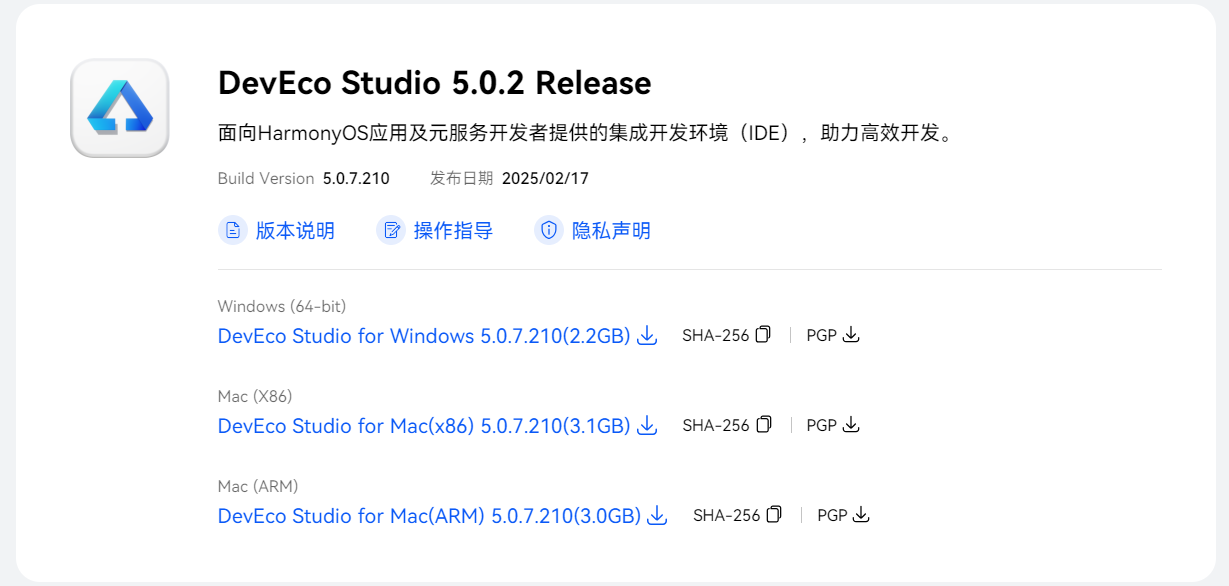
第二步:安装CodeGPT插件
1. 在DevEco Studio上安装插件:打开DevEco Studio的Settings面板,选择plugins
在插件市场中搜索Proxy AI或CodeGPT插件,如图所示,搜索结果为版本为2.16.3-233,执行安装。
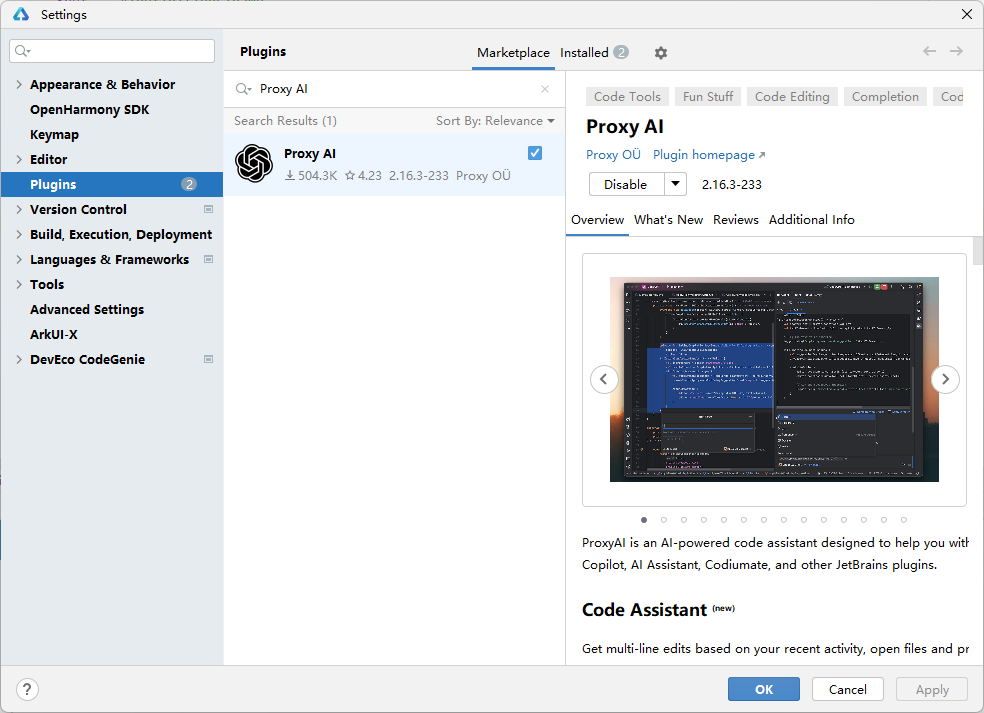
第三步:获取DeepSeek Token
1. 注册DeepSeek账号:访问DeepSeek官网,注册并登录您的账号。
2. 创建应用:在DeepSeek控制台中创建API Key,并及时保存,出于安全访问策略,你将无法通过 API keys 管理界面再次查看它。
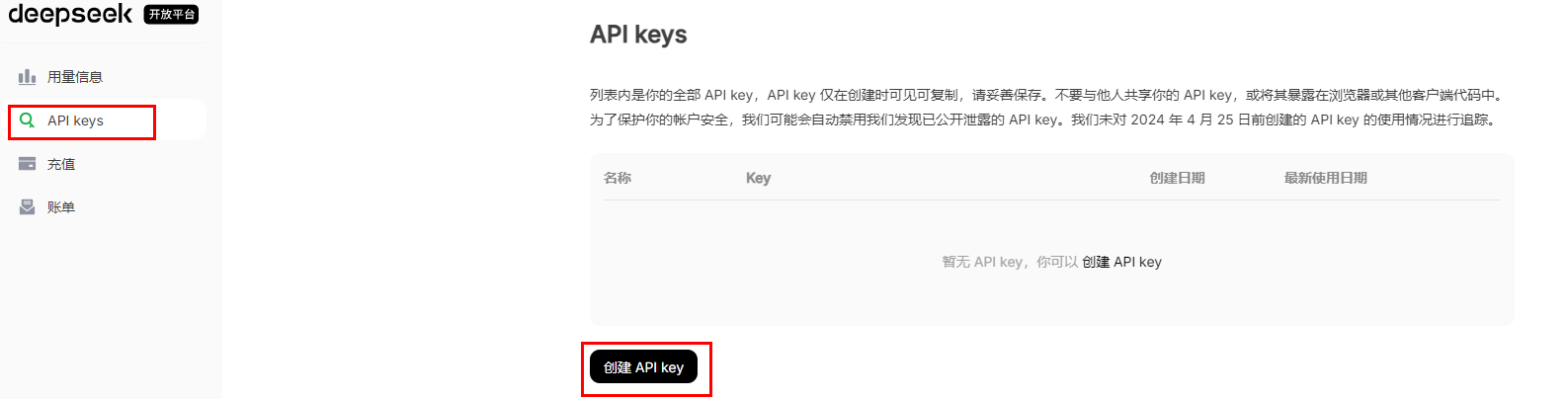
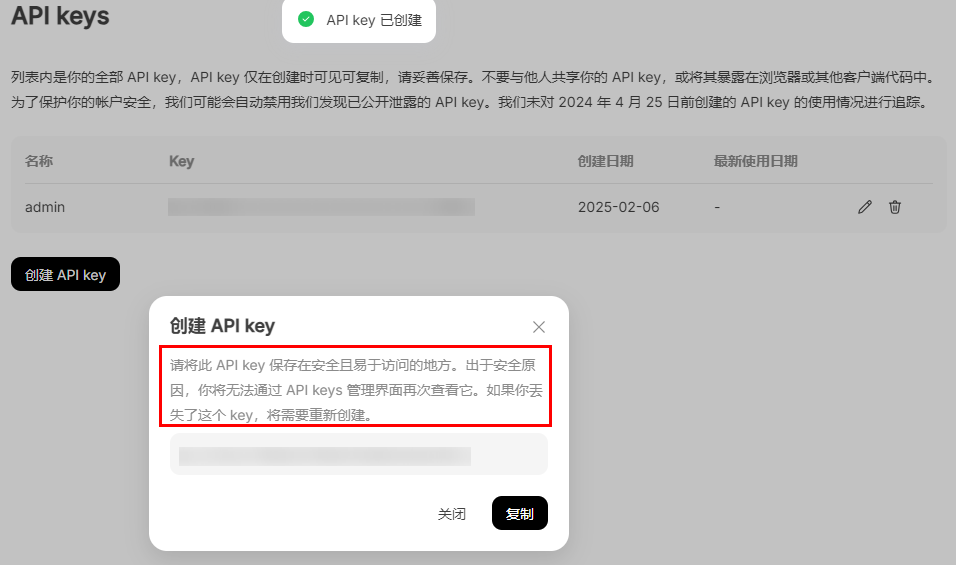
第四步:配置CodeGPT自定义大模型
1. 打开插件配置界面:安装成功CodeGPT后,在DevEco Studio的Settings中选择Tools > CodeGPT > Providers > Custom OpenAI
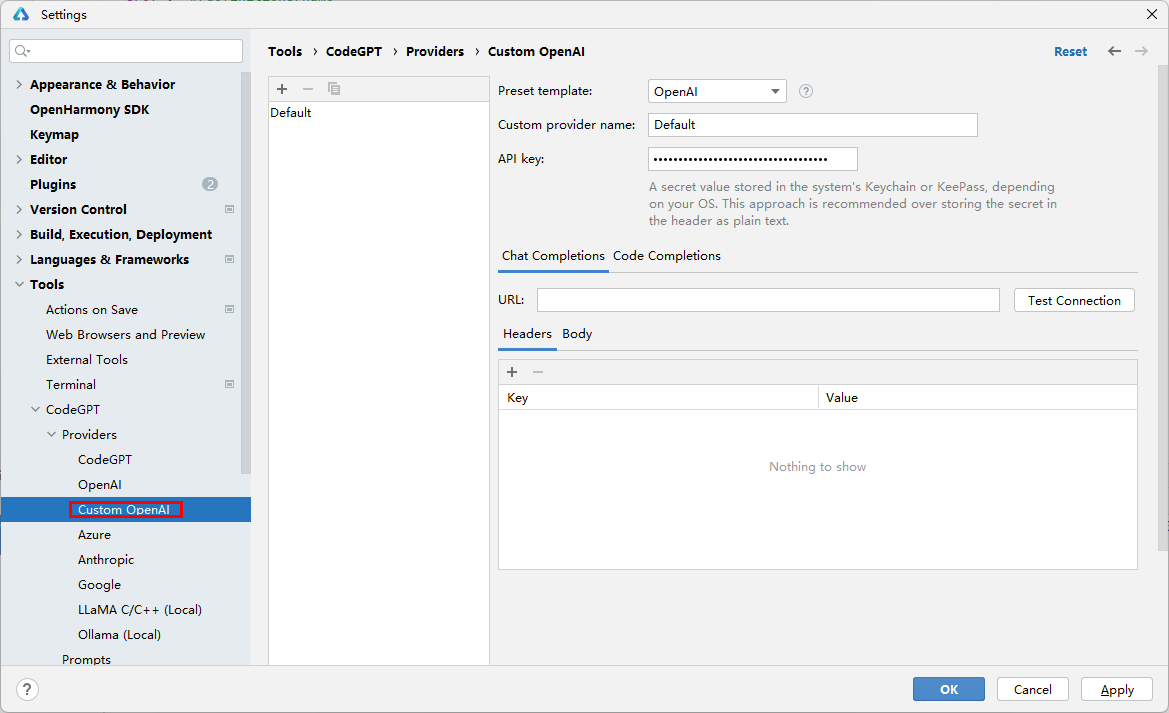
2. 配置自定义大模型:
DeepSeek API 使用与 OpenAI 兼容的 API 格式,所以这里template选择OpenAI;
1) API key填入步骤3中获得的DeepSeek API key;
2) URL填入下方图片中的链接;
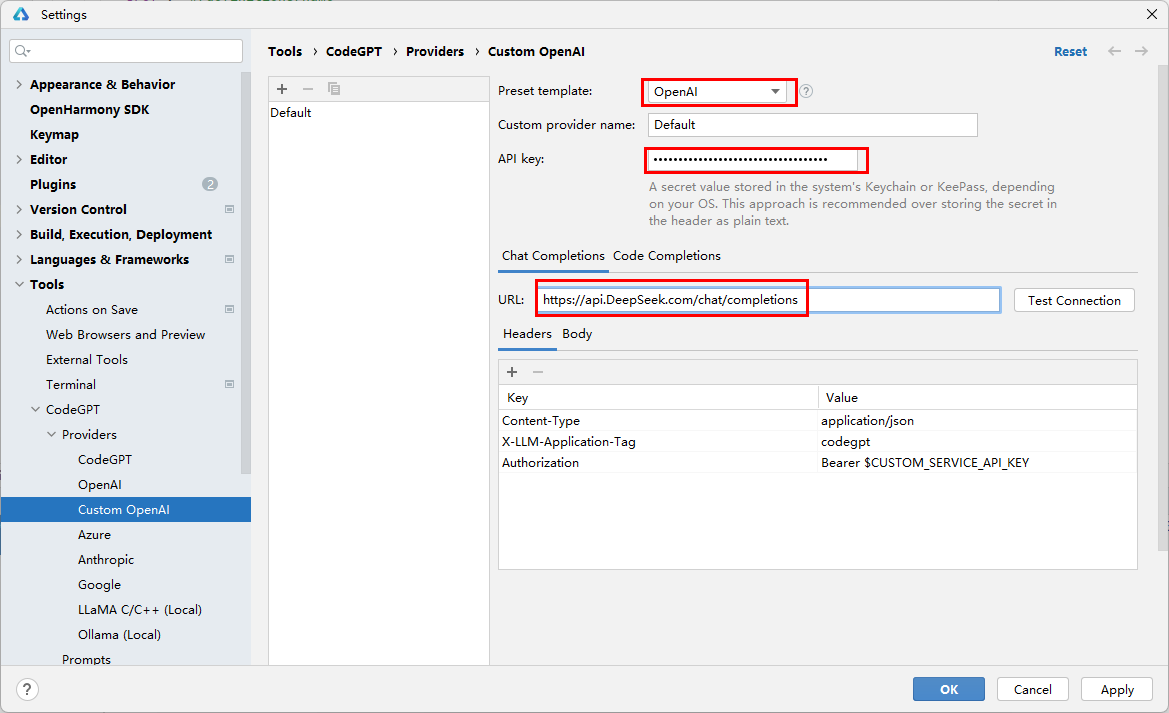
点击Body将model修改为deepseek-chat(对应DeepSeek-V3)或者deepseek-reasoner(对应DeepSeek-R1),点击Apply
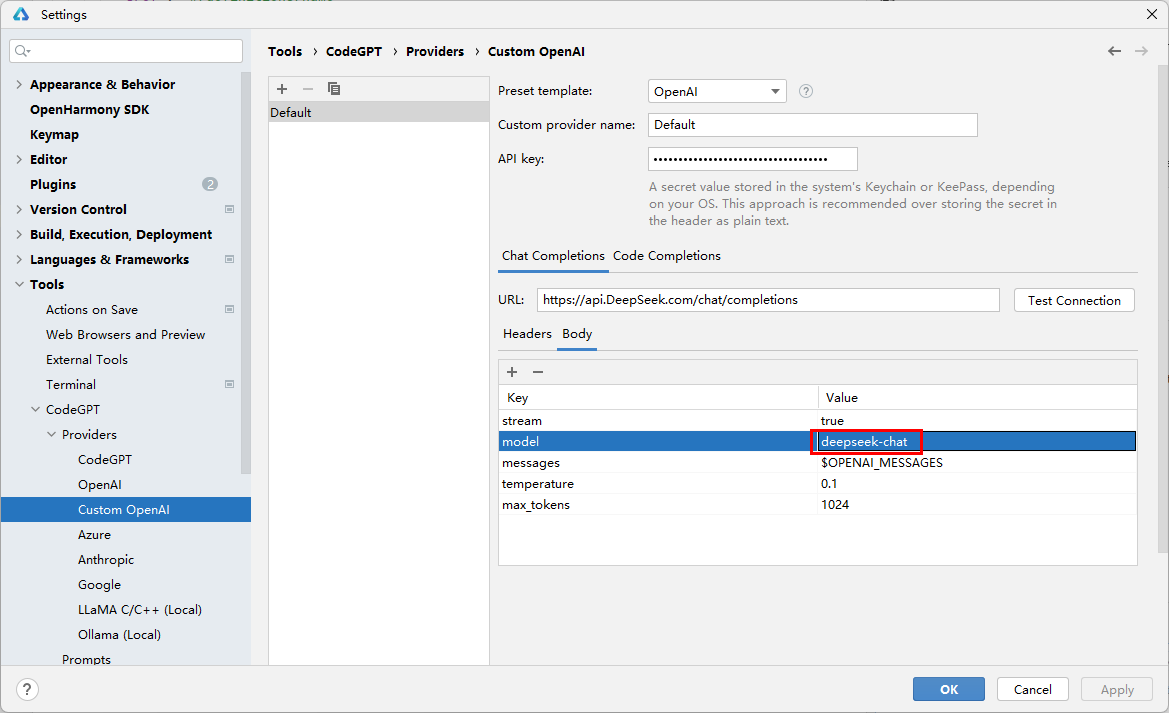
具体DeepSeek API参考,以及请求体详情信息可见:DeepSeek API文档
体验DeepSeek辅助编程
1. 选择模型:点击左侧边栏的CodeGPT,打开对话框,选择步骤4中我们在Custom: OpenAI中自定义的模型,也就是DeepSeek,然后与之对话


2. 辅助问答:与DeepSeek交流有关当前工程代码的问题,提供鸿蒙相关ArkTS编程参考和示例
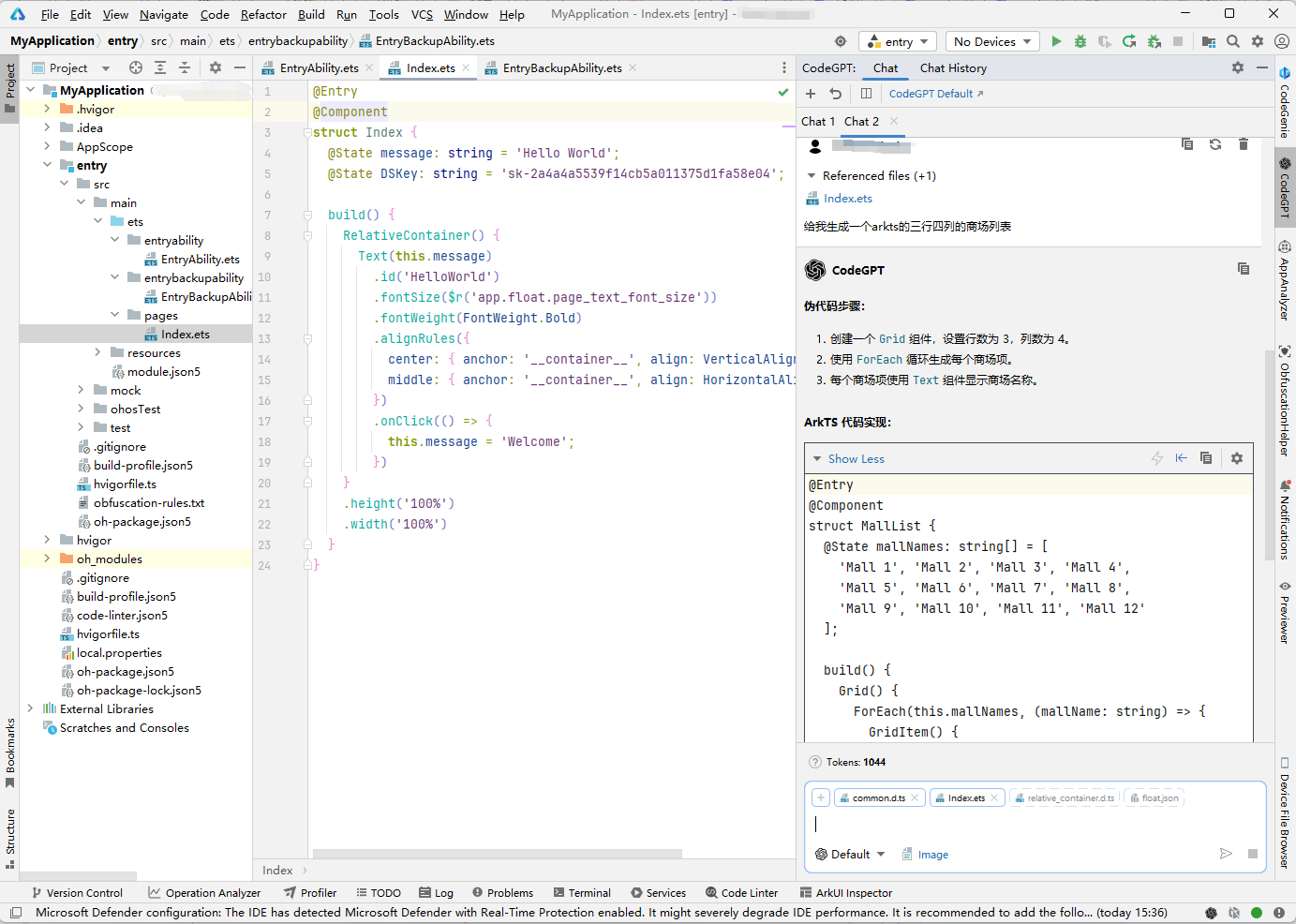
3. 辅助编程:可以选中代码,让DeepSeek对选中内容进行相应的逻辑扩展编程
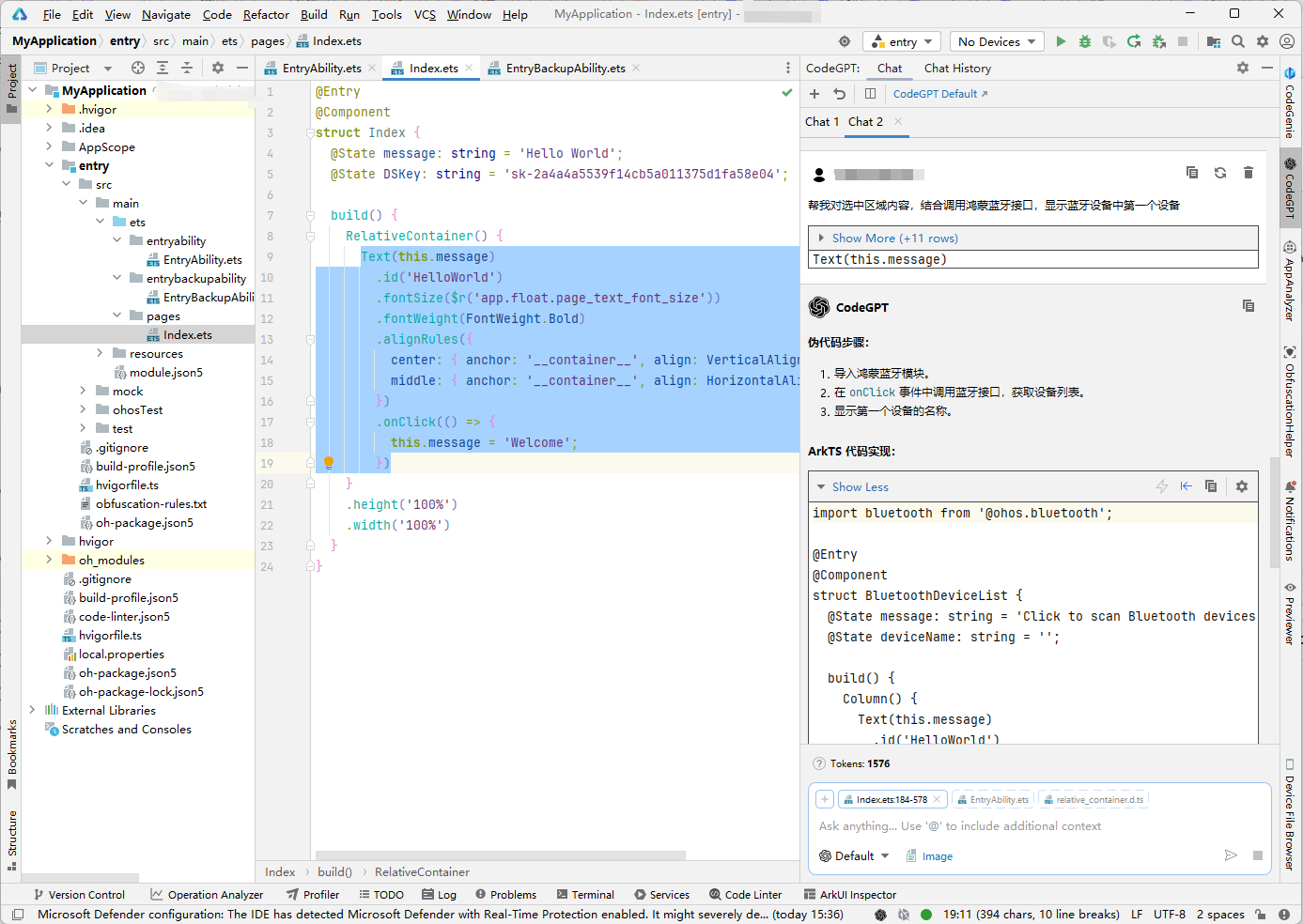
虽然目前利用CodeGPT插件接入DevEco Studio的DeepSeek可以做一些基本的知识问答和辅助编程,相信随着两者的深入合作,一定可以为鸿蒙原生应用的开发带来无限可能!
特别感谢
最后借此对开源项目CodeGPT的作者Carlrobertoh以及所有贡献者致谢,正是他们的这种共享、协作与创新的精神和无私奉献的辛勤工作,才让我们能够轻松地将强大的DeepSeek模型集成到鸿蒙原生应用的开发环境中,为开发效率的提升提供了强大的技术支持,向他们的这种精神和奉献致敬!
